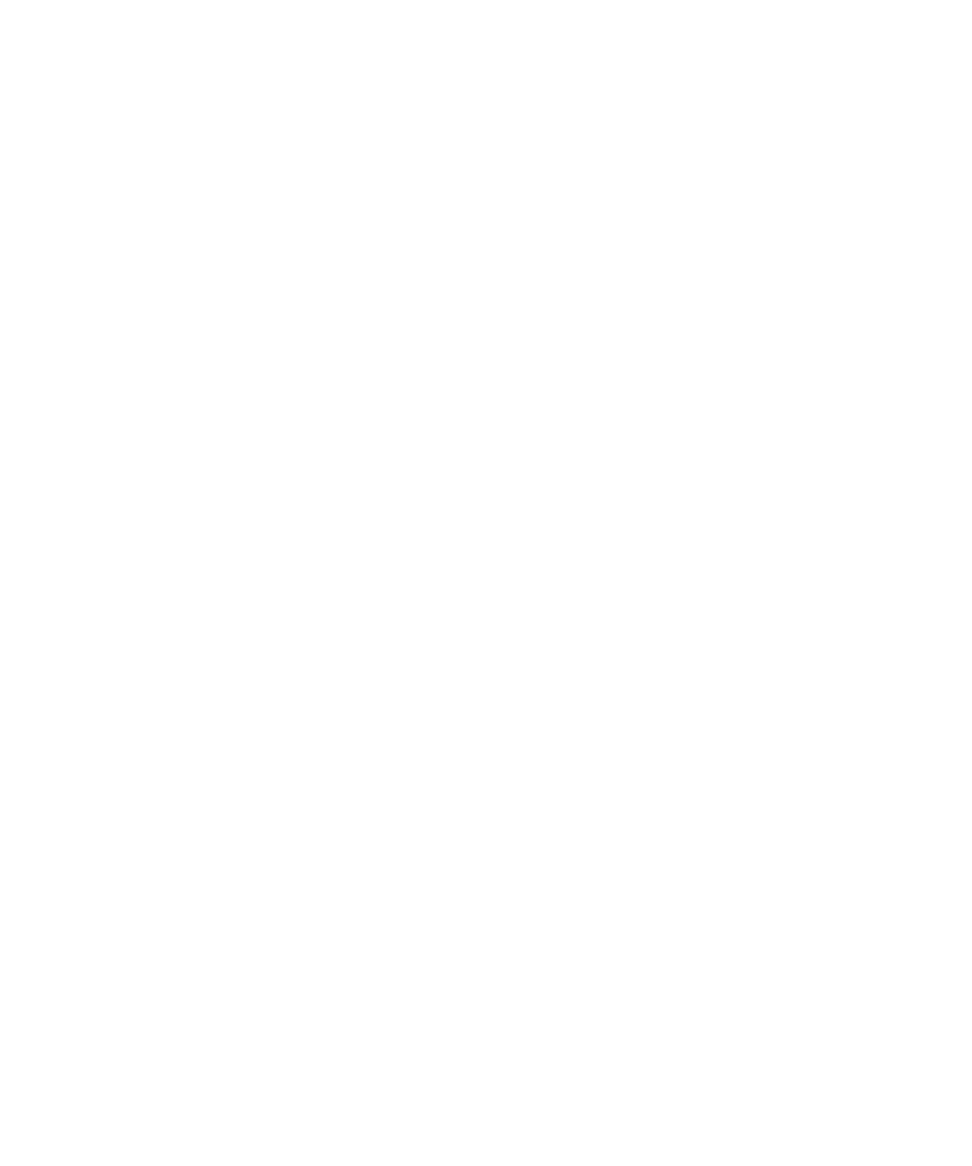
Sprawdzanie pisowni
Pisownię można sprawdzić, jeżeli ustawionym językiem wprowadzania jest Afrikaans, arabski, kataloński, czeski,
duński, holenderski, angielski, francuski, niemiecki, grecki, węgierski, włoski, norweski, portugalski, rosyjski, hiszpański,
szwedzki lub turecki.
Sprawdzanie pisowni
W tworzonych wiadomościach, wpisach kalendarza, zadaniach i notatkach można sprawdzać pisownię.
1. W otwartej wiadomości, wpisie kalendarza, zadaniu lub notatce naciśnij klawisz Menu.
2. Kliknij opcję Sprawdzanie pisowni.
3. Wykonaj jedną z następujących czynności:
• Aby zaakceptować sugerowaną pisownię, kliknij słowo znajdujące się na liście.
• Aby zignorować sugerowaną pisownię, naciśnij klawisz Escape.
• Aby zignorować wszystkie przypadki sugerowanej pisowni, naciśnij klawisz Menu. Kliknij opcję Ignoruj
wszystko.
• Aby dodać słowo do słownika niestandardowego, naciśnij klawisz Menu. Kliknij opcję Dodaj do słownika.
• Aby zatrzymać sprawdzanie pisowni, naciśnij klawisz Menu. Kliknij opcję Anuluj sprawdzanie pisowni.
Poprawianie pisowni w czasie pisania
Domyślnie urządzenie BlackBerry® podkreśla słowa, których nie rozpoznaje.
1. Umieść kursor na podkreślonym słowie.
2. Naciśnij klawisz Menu.
3. Wykonaj jedną z następujących czynności:
• Aby uzyskać podpowiedź dotyczącą pisowni, kliknij polecenie Uzyskaj podpowiedź. Aby zamknąć listę, kliknij
słowo lub naciśnij klawisz Escape.
Podręcznik użytkownika
Pisanie
198
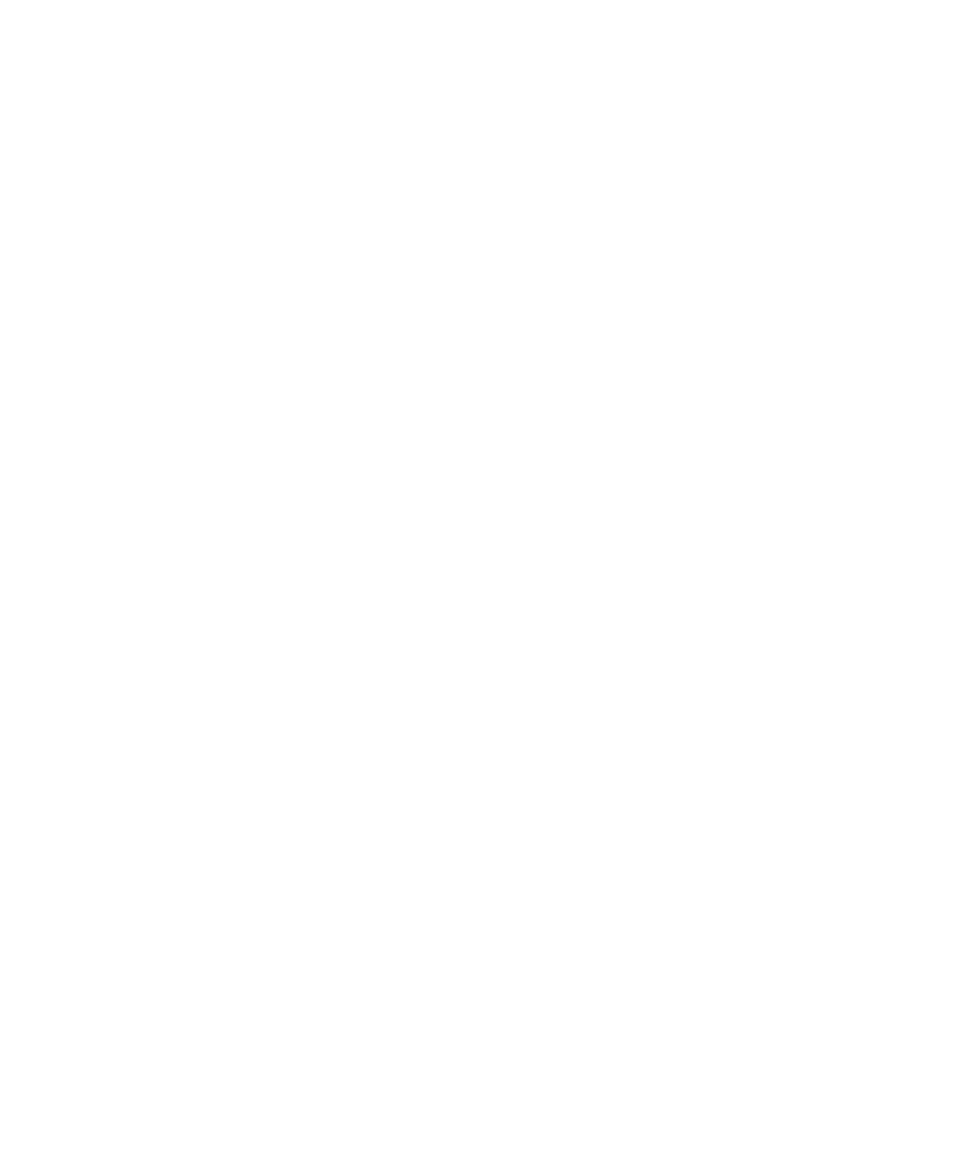
• Aby dodać słowo do słownika niestandardowego, kliknij polecenie Dodaj do słownika.
Szybkie poprawianie pisowni w czasie pisania
Domyślnie urządzenie BlackBerry® podkreśla słowa, których nie rozpoznaje.
1. Umieść kursor na podkreślonym słowie.
2. Kliknij trackpad.
3. Wykonaj jedną z następujących czynności:
• Kliknij słowo o poprawnej pisowni znajdujące się na liście, aby wstawić je w miejsce słowa wpisanego z błędem.
• Naciśnij klawisz Escape, aby zamknąć listę bez wybierania słowa.
• Aby zignorować wszystkie przypadki tego samego błędu pisowni, naciśnij klawisz Menu. Kliknij opcję Ignoruj
wszystko.
Automatyczne sprawdzanie pisowni przed wysłaniem wiadomości
1. Na ekranie głównym lub w folderze kliknij ikonę Opcje.
2. Kliknij opcję Sprawdzanie pisowni.
3. Zaznacz opcję Sprawdź pisownię przed wysłaniem wiadomości e-mail.
4. Naciśnij klawisz Menu.
5. Kliknij Zapisz.
Zmiana opcji sprawdzania pisowni
Można zmienić typ i długość słów, które funkcja sprawdzania pisowni będzie obejmowała podczas sprawdzania pisowni.
1. Na ekranie głównym lub w folderze kliknij ikonę Opcje.
2. Kliknij opcję Sprawdzanie pisowni.
3. Zmień jedną lub więcej opcji.
4. Naciśnij klawisz Menu.
5. Kliknij Zapisz.
Dodawanie wyrazu do słownika niestandardowego
1. Na ekranie głównym lub w folderze kliknij ikonę Opcje.
2. Kliknij opcję Sprawdzanie pisowni.
3. Kliknij opcję Słownik niestandardowy.
4. Naciśnij klawisz Menu.
5. Kliknij polecenie Nowy.
6. Wpisz nową kombinację słów lub liter.
7. Naciśnij klawisz Enter.
8. Naciśnij klawisz Menu.
9. Kliknij Zapisz.
Podręcznik użytkownika
Pisanie
199
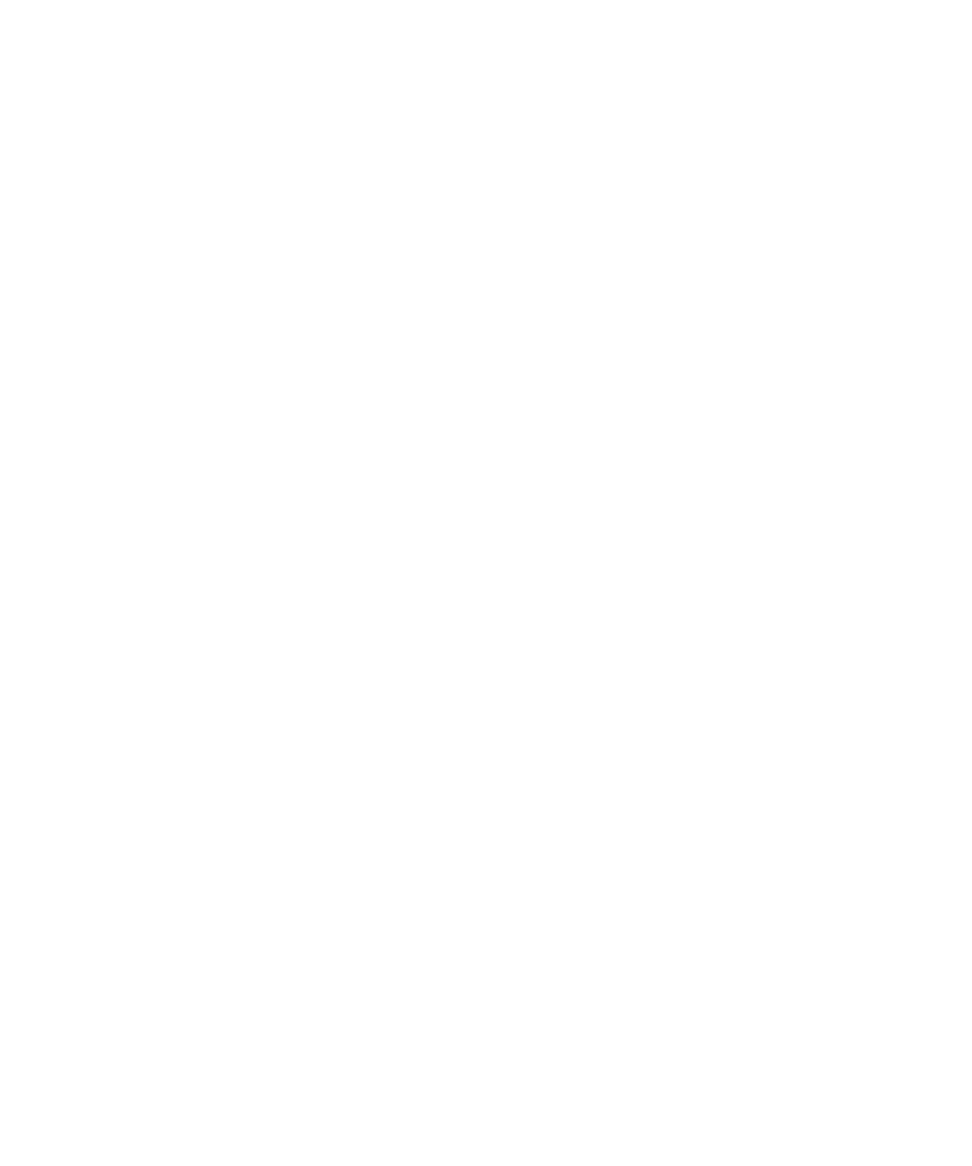
Modyfikacja wyrazu w słowniku niestandardowym
1. Na ekranie głównym lub w folderze kliknij ikonę Opcje.
2. Kliknij opcję Sprawdzanie pisowni.
3. Kliknij opcję Słownik niestandardowy.
4. Zaznacz wyraz.
5. Naciśnij klawisz Menu.
6. Kliknij opcję Edytuj.
7. Zmień pisownię słowa.
8. Naciśnij klawisz Enter.
9. Naciśnij klawisz Menu.
10. Kliknij Zapisz.
Usuwanie wyrazu ze słownika niestandardowego
1. Na ekranie głównym lub w folderze kliknij ikonę Opcje.
2. Kliknij opcję Sprawdzanie pisowni.
3. Kliknij opcję Słownik niestandardowy.
4. Zaznacz wyraz.
5. Naciśnij klawisz Menu.
6. Kliknij przycisk Usuń.
7. Naciśnij klawisz Menu.
8. Kliknij Zapisz.